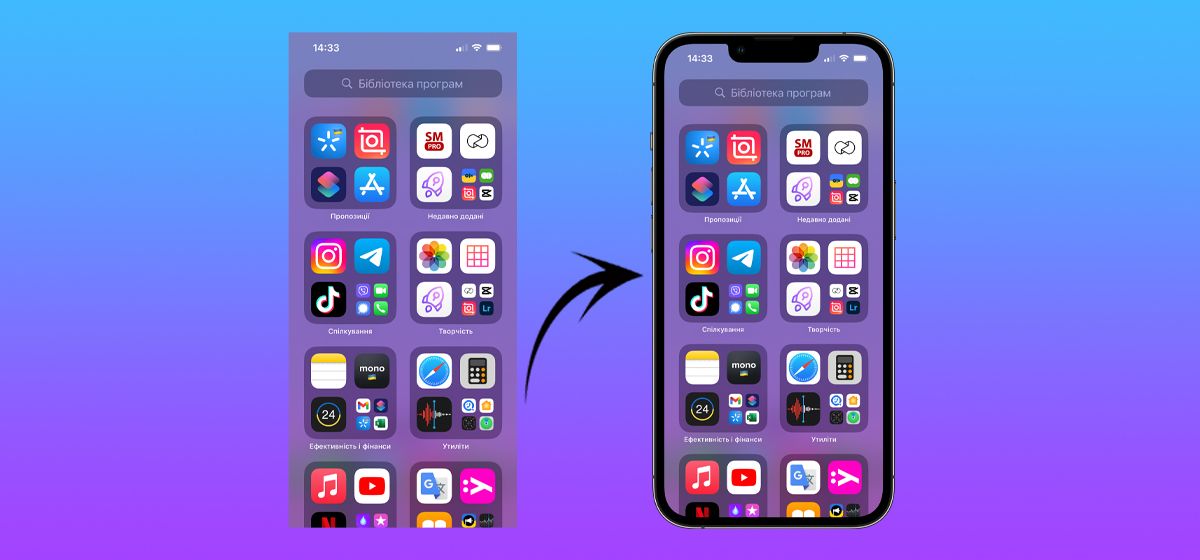
Як робити гарні скріншоти на iPhone як в Apple?
в iCases BlogРозкажемо вам як додати мокап iPhone на будь-який скріншот. Користуйтеся!
Дуже складно уявити сучасний смартфон, а особливо iPhone, без можливості зробити скріншот. Частіше всього це найзручніший та найшвидший спосіб поділитися інформацією на екрані. Тут у вас є можливість виділити потрібну інформацію кольором і зробити її більш доступною для адресата, позбавивши його необхідності шукати потрібні дані. Однак, навіть просту операцію, наприклад, створення скріншоту, можна вдосконалити. Для цього достатньо додати мокап Айфона на скріншот, надаючи йому більш стильного вигляду. Напевно, ви не раз бачили такі картинки і, погодьтесь, виглядають вони значно цікавіше, ніж звичайний скріншот.
Як вставити скріншот у мокап?
Існує кілька простих способів додати рамку як iPhone. Мені здається, найпростішим з них є використання програми «Команди» і готової команди, яку вам не доведеться створювати самостійно. Подивіться, наскільки це просто працює:
- Зайдіть в App Store та завантажте додаток «Команди», якщо у вас досі його не було;
- Перейдіть за цим посиланням, щоб завантажити готову швидку команду;
- На сторінці, що відкриється натисніть «Налаштувати швидку команду»;
- Виберіть папку, в яку будуть завантажуватись рамки;
- Зробіть скріншот та відкрийте його на весь екран;
- Зробіть потрібні зміни та натисніть на кнопку «Поділится», що розміщена у правому верхньому кутку;
- У вікні, що з’явиться оберіть команду Apple Frames;
- Після цього у вас з’явиться повідомлення, що необхідні дані для створення скріншоту не загружені. Вам потрібно буде дозволити команді завантажити рамку та дочекатися закінчення процесу;
- Як усе буде завантажено, у вас з’явиться можливість зберегти готовий скріншот у галерею чи відразу відправити через потрібний додаток.
Після цього ви можете сміливо видалити початковий скріншот і перейти в «Фото», де ви відразу побачите ваш стильно оформлений скріншот. Як ви уже побачили, зробити це можна дуже швидко без використання сторонніх додатків. Тому вам не потрібно турбуватися про вільне місце на вашому смартфоні. До речі, рамка автоматично завантажується відповідно до моделі вашого iPhone. Я однозначно рекомендую спробувати цей спосіб створення скріншотів.
Додаток для створення мокапів
Якщо з будь-яких особистих причин ви не бажаєте використовувати «Команди» для оформлення скріншотів, ви можете натомість скористатися стороннім додатком. Хоча це може вимагати деякий додатковий час, але я впевнена, що результат буде чудовим.
- Зайдіть в App Store та завантажте додаток SMPRO;
- Клацніть на іконку шестерні, розташовану у верхньому правому кутку, і перейдіть до розділу Mockup;
- Оберіть вашу модель iPhone та завантажте потрібний скріншот;
- Поверніться на головний екран додатку та натисніть на іконку завантаження фотографії, розташовану у верхньому лівому кутку;
- Оберіть скріншот, який ви зробили раніше;
- Натисніть на кнопку «Поділитися», що розміщена у правому верхньому кутку та збережіть зображення в галерею.
Це хороший метод, однак, не дає можливості застосувати мокап відразу після того, як ви зробили скріншот. В іншому він функціонує чудово. Але якщо ви віддаєте перевагу використанню програм, то SMPRO, мабуть, є найкращим варіантом з доступних.
Як вставити картинку в мокап онлайн?
Якщо у вас під рукою є комп’ютер, то існує ще один спосіб, за допомогою якого можна швидко вставити зображення в мокап. Для цього вам потрібно зарання підготувати скріншоти та завантажити їх будь-яким способом на ваш ПК. Я використовую для цього AirDrop або звичайний Телеграм, щоб не заморочуватися з кабелями. Далі порядок дій дуже простий:
- Якщо у вас iPhone 13, вам досить просто натиснути на відповідне посилання на головній сторінці. Якщо ж у вас інша модель смартфона, то виберіть опцію «Other laptop, phones, tablets & wearables»;
- Знайдіть потрібну модель пристрою та оберіть її;
- Завантажте у браузер потрібний скріншот (можна навіть більше одного за раз), на який необхідно накласти рамку;
- Після того як завантажиться картинка, натисніть на «Download my mockups»;
Тоді на ваш ПК завантажується архів, де ви отримуєте у два рази більше зображень, ніж ви попередньо завантажували на сайт. Це тому, що сайт одразу створює вертикальні та горизонтальні скріншоти, тому вам навіть не доведеться обирати потрібний тип. З мінусів те, що на сайті поки що ви не знайдете мокапи для iPhone 14 серії. І якщо ви готові прийняти той факт, що вам доведеться вносити доробки в скріншоти за допомогою комп'ютера або ноутбука, то цей конкретний веб-сайт з багатьох, які я спробувала, є найбільш простим і зручним у використанні. Більше того, він дозволяє працювати з великим обсягом зображень одночасно. Тому, безперечно, я рекомендую його.










